Napsáno v Erlang jazyk, Apache CouchDB je bezplatný a spolehlivý databázový stroj NoSQL, který nativně podporuje data v JSON formát. Díky tomu je škálovatelnější a snazší modelovat vaše data na rozdíl od tradičních relačních databází SQL, jako je MySQL . Funkce zabijáka v CouchDB je jeho replikace, která pokrývá široké spektrum výpočetních zařízení a různých výpočetních prostředí, aby poskytovala vysokou dostupnost a přístup k datům na vyžádání.
V této příručce vás provedeme podrobným postupem instalace a konfigurace Apache CouchDB na CentOS 8 .
Krok 1:Instalace úložiště EPEL
První krok k instalaci CouchDB je instalace EPEL úložiště na CentOS 8 pomocí následujícího příkazu yum.
# yum install epel-release

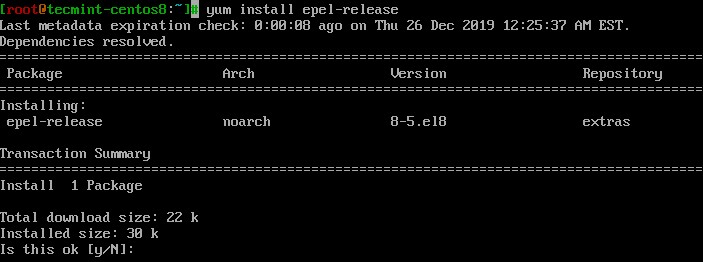
Krok 2:Povolte úložiště CouchDB
Po úspěšné instalaci EPEL balíček, nyní pokračujte a povolte CouchDB úložiště tím, že nejprve vytvoříte soubor úložiště, jak je znázorněno.
# vi /etc/yum.repos.d/apache-couchdb.repo
Dále vložte konfiguraci níže do souboru úložiště a uložte.
[bintray--apache-couchdb-rpm] name=bintray--apache-couchdb-rpm baseurl=http://apache.bintray.com/couchdb-rpm/el$releasever/$basearch/ gpgcheck=0 repo_gpgcheck=0 enabled=1

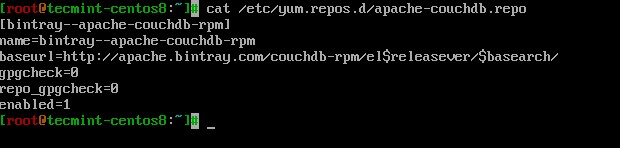
Krok 3:Nainstalujte CouchDB na CentOS 8
Pomocí CouchDB úložiště definované v jeho konfiguračním souboru, nyní pokračujte a nainstalujte CouchDB pomocí příkazu.
# yum install couchdb

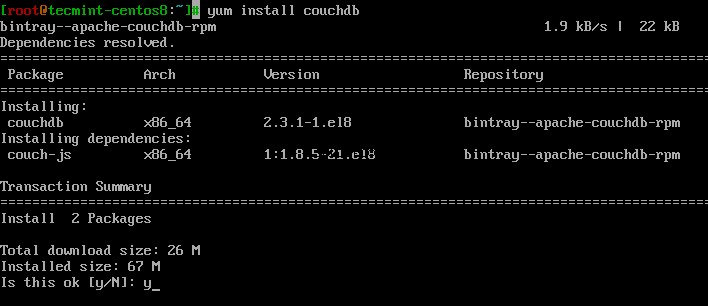
Po úspěšné instalaci CouchDB balíček a jeho závislosti, spustit, povolit CouchDB spustit při startu a ověřit stav spuštěním příkazů.
# systemctl start couchdb # systemctl enable couchdb # systemctl status couchdb

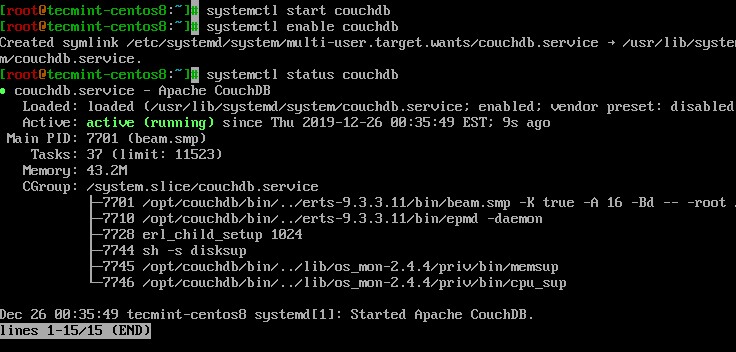
Kromě toho můžete ověřit CouchDB naslouchací port 5984 pomocí příkazu netstat, jak je znázorněno.
# netstat -pnltu


Krok 4:Konfigurace CouchDB na CentOS 8
CouchDB lze nakonfigurovat buď jako samostatný režim nebo v režimu clusteru. V této příručce však budeme konfigurovat server CouchDB v konfiguraci jednoho režimu. Také nakonfigurujeme CouchDB tak, abychom k němu měli přístup prostřednictvím webového prohlížeče
Konfigurační soubory CouchDB jsou umístěny v /opt/couchdb/etc/ adresář. V local.ini provedeme několik konfigurací soubor. Otevřete tedy soubor pomocí svého oblíbeného editoru.
# vi /opt/couchdb/etc/local.ini
V [admins] sekce, vytvořte účet správce zrušením komentáře na řádku těsně pod ním a zadejte heslo pro správce ve formátu.
[admins] admin = mypassword


Dále přejděte na [chttpd] sekce. Odkomentujte hodnoty portu a bind-address. Také nastavte adresu vazby na 0.0.0.0 pro umožnění přístupu z externích IP adres. Tuto hodnotu můžete později z bezpečnostních důvodů změnit.
[chttpd] port = 5984 bind_address = 0.0.0.0

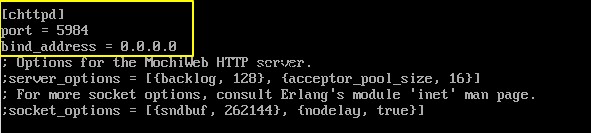
Uložte změny a ukončete konfigurační soubor. Aby se změny projevily, restartujte CouchDB.
# systemctl restart couchdb
Pokud na serveru používáte firewall, musíte otevřít port 5984 povolit provoz CouchDB .
# firewall-cmd --zone=public --permanent --add-port=5984/tcp # firewall-cmd --reload
Krok 5:Přístup k webovému rozhraní CouchDB
Podle naší konfigurace CouchDB by měl běžet na localhost:5984 . Chcete-li potvrdit, že CouchDB funguje podle očekávání, použijte příkaz curl k vytištění informací CouchDB ve formátu JSON.
# curl http://127.0.0.1:5984/


Dále můžete potvrdit, že vše proběhlo podle plánu spuštěním prohlížeče a procházením IP adresy vašeho serveru, jak je znázorněno.
http://server-ip:5984/_utils/
Níže uvedená webová stránka by vás měla vyzve k přihlášení pomocí uživatelského jména a heslo jak jste definovali v local.ini soubor a stiskněte ENTER …


Ovládací panel se zobrazí, jak je znázorněno níže.


Nic se nezobrazuje, protože jsme zatím nevytvořili žádné databáze. V další části vytvoříme několik databází.
Krok 6. Vytvořte databáze v CouchDB
Chcete-li vytvořit databázi v CouchDB na terminálu použijte příkaz curl v zobrazené syntaxi.
# curl -u ADMINUSER:PASSWORD -X PUT http://127.0.0.1:5984
Vytvoříme 3 databáze:tecmint_db , users_db a production_db .
# curl -u admin:[email protected] -X PUT http://127.0.0.1:5984/production_db # curl -u admin:[email protected] -X PUT http://127.0.0.1:5984/tecmint_db # curl -u admin:[email protected] -X PUT http://127.0.0.1:5984/users_db
Pro každý příkaz byste měli získat níže uvedený výstup.
{“Ok”: true}


Chcete-li zkontrolovat databáze vytvořené pomocí GET parametr v příkazu.
# curl -u admin:[email protected] -X GET http://127.0.0.1:5984/production_db # curl -u admin:[email protected] -X GET http://127.0.0.1:5984/tecmint_db # curl -u admin:[email protected] -X GET http://127.0.0.1:5984/users_db # curl -u admin:[email protected] -X GET http://127.0.0.1:5984/_all_dbs


Chcete-li zobrazit databáze ve svém prohlížeči, jednoduše obnovte/znovu načtěte prohlížeč.


Pro smazání databáze použijte smazat parametr, jak je znázorněno. Příkaz například odstraní users_db databáze.
# curl -u admin:[email protected] -X DELETE http://127.0.0.1:5984/users_db
Chcete-li zkontrolovat databáze, znovu spusťte.
# curl -u admin:[email protected] -X GET http://127.0.0.1:5984/_all_dbs


Jak můžete vidět, jsou k dispozici pouze dvě databáze, protože jsme odstranili users_db databáze.
A tím se dostáváme na konec tohoto tutoriálu. Doufáme, že si můžete pohodlně nainstalovat a nakonfigurovat CouchDB na CentOS 8 systém.
